AVCHD znamená Advanced Video Codec High Definition a není podporováno mnoha zařízeními, jako jsou iPhone, iPod, Android, iMovie a další. Pro uživatele, kteří chtějí přehrávat AVCHD videa na zařízeních, která AVCHD nepodporují, je lepší převést vaše AVCHD soubory do MP4. Proto vám představíme několik způsobů, jak vám to na Windows a Mac pomoci. Zde začínáme.

Existuje mnoho softwaru, který můžete použít k převodu AVCHD na MP4. Zde vám doporučím některé převodníky, ze kterých si můžete vybrat.
VLC Media Player je bezplatný software s otevřeným zdrojovým kódem bez spywaru, reklam nebo sledování uživatelů. Je k dispozici na Windows, Mac, ISO, Linux a Android. Tento software podporuje různé formáty médií, včetně MPEG, AVI, ASF, MOV, MKV, DTS, FLAC, FLV atd. Je to výkonný přehrávač, ale také dobře funguje při konverzi.
Zde jsou kroky k převodu AVCHD na MP4 pomocí VLC Media Player.
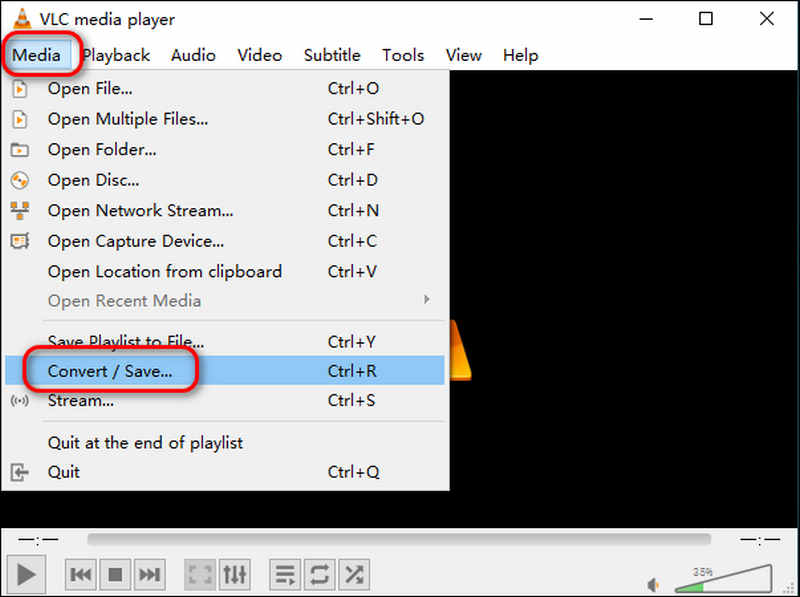
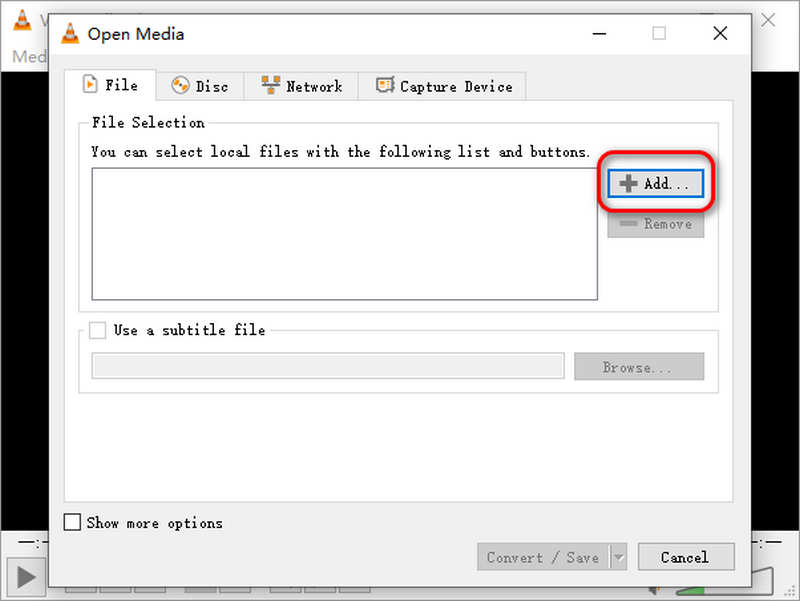
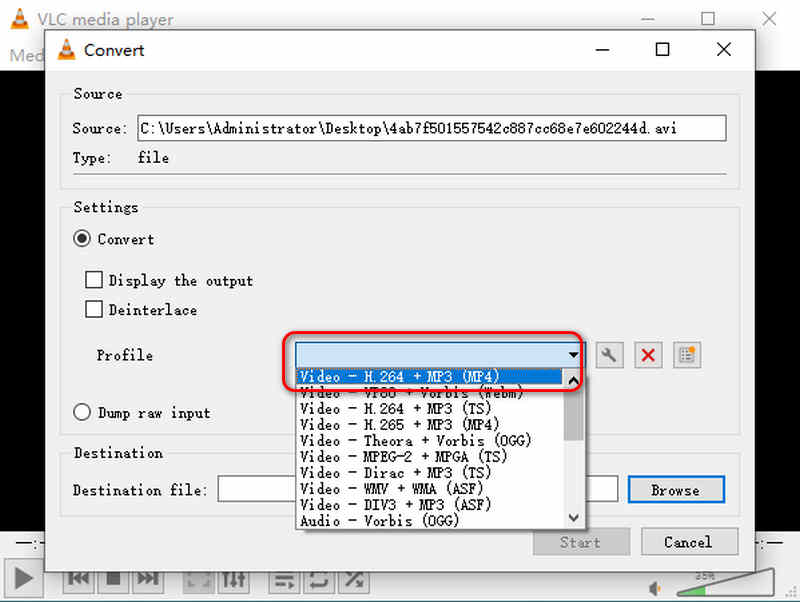
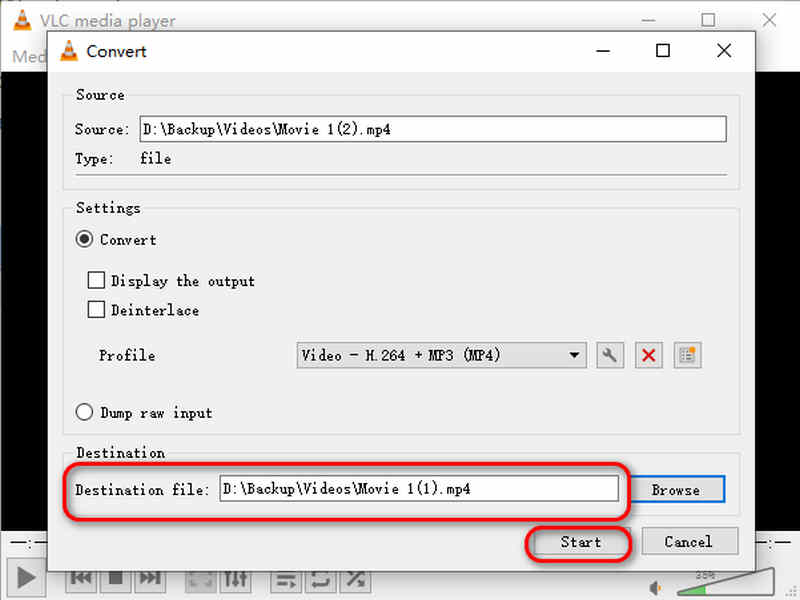
Video Converter Ultimate je k dispozici v systémech Windows a Mac. Tento přehrávač umožňuje převádět video/audio do více než 1000 formátů. S podporou nejnovějšího konvertoru a vylepšovacího enginu si také vede výborně, pokud jde o rychlost konverze, 120X rychlejší než dříve, což znamená, že převod hodinového AVCHD filmu do MP4 trvá pouhé 4 minuty. Pokud jste filmový nadšenec, Video Converter Ultimate je vaší nezbytností.

Ke stažení
100% bezpečné. Žádné reklamy.
100% bezpečné. Žádné reklamy.
S tímto komplexním a výkonným nástrojem se nemusíte starat o to, jak změnit AVCHD na MP4. Stačí udělat pár kroků.
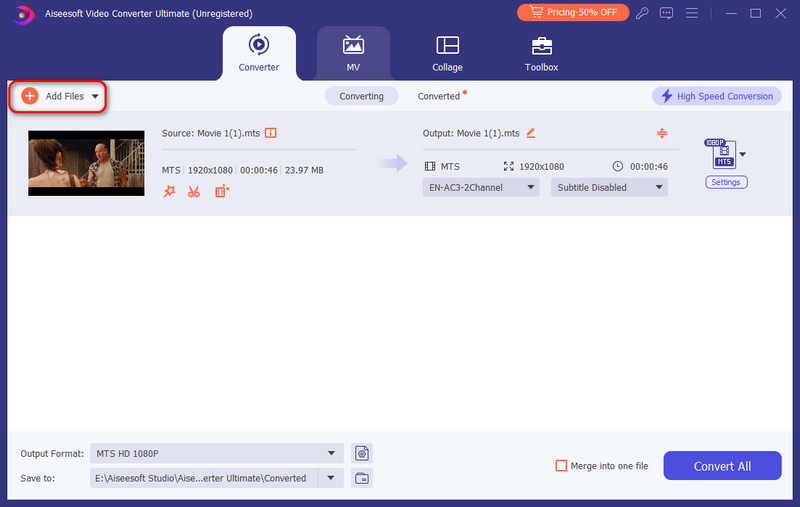
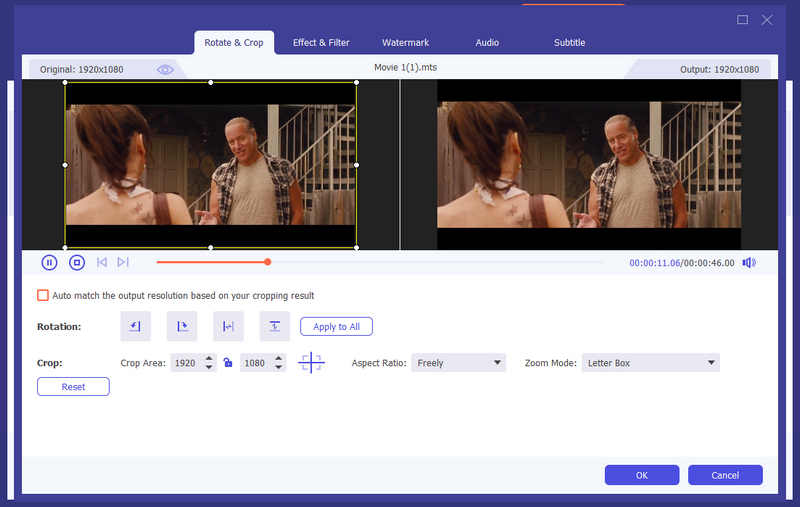
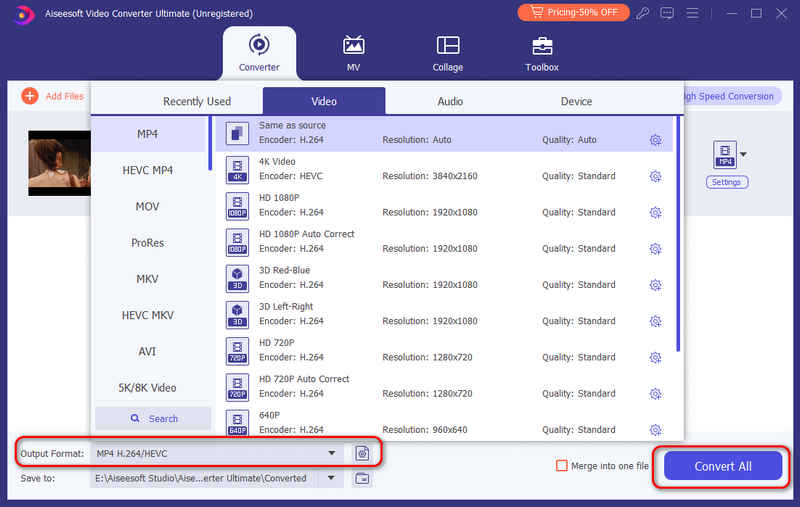
HandBrake, vytvořený dobrovolníky, je určen pro konverzi videí z téměř všech formátů. Podporuje Mac, Windows a Linux. Tento software dokáže zpracovat mnoho mediálních souborů, které nemají ochranu proti kopírování. Soubor můžete přenést do mnoha formátů, jako jsou MP4, MKV, MP3, FLAC, AC3 atd. S hardwarovou akcelerací můžete převádět soubory rychleji.
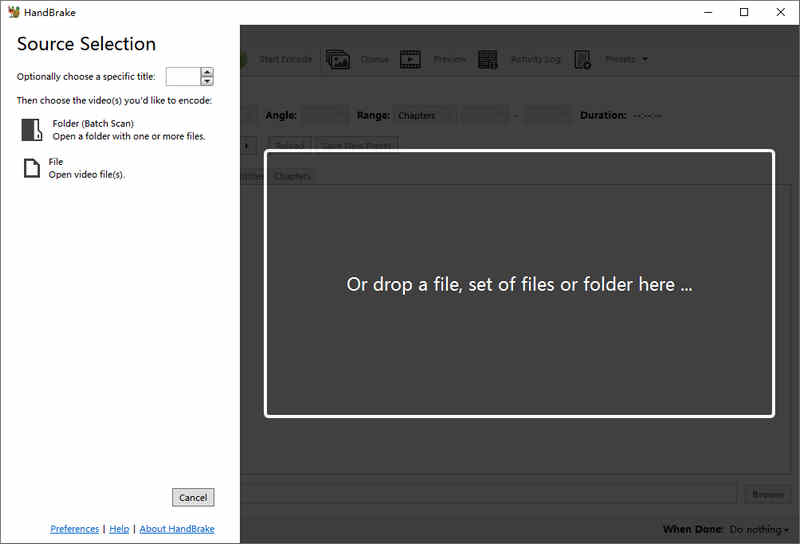
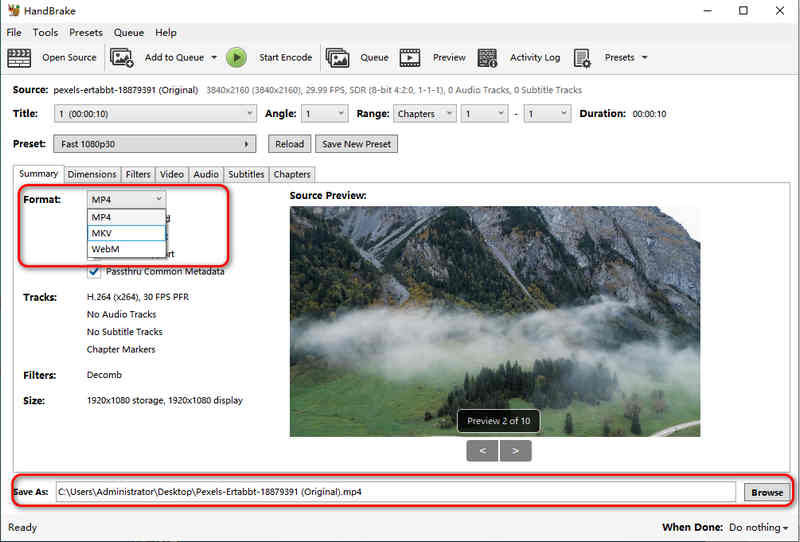
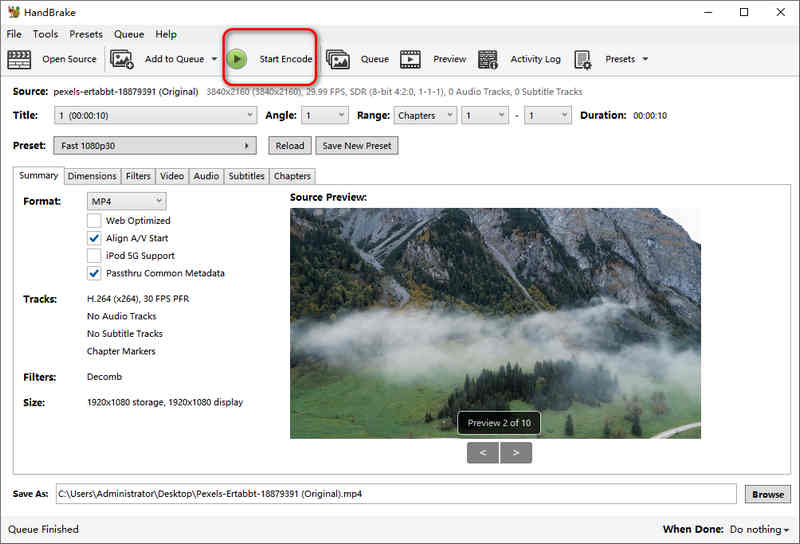
Některým uživatelům může být nepohodlné stahovat a instalovat software do počítače, když jej mohou použít pouze jednou. Pro tyto uživatele může být lepší změnit AVCHD na MP4 pomocí online nástrojů. Zde vám představíme čtyři online nástroje pro převod AVCHD na MP4.
Onlineconvertfree.com vám umožňuje nahrávat a konvertovat video soubory online, čímž ušetříte potíže se stahováním softwaru pro konverzi videa. Umožňuje převést AVCHD do 16 různých formátů médií. Zdarma můžete provést tolik konverzí bez vodoznaků, kolik potřebujete. Umožňuje také převést sbírku AVCHD na MP4. Před stažením převedených souborů však potřebuje vaši e-mailovou adresu a nepodporuje úpravy nebo úpravy nastavení rozlišení. Navíc má příliš mnoho reklam.
Několik kroků k převodu AVCHD na MP4 pomocí Onlineconvertfree.com.
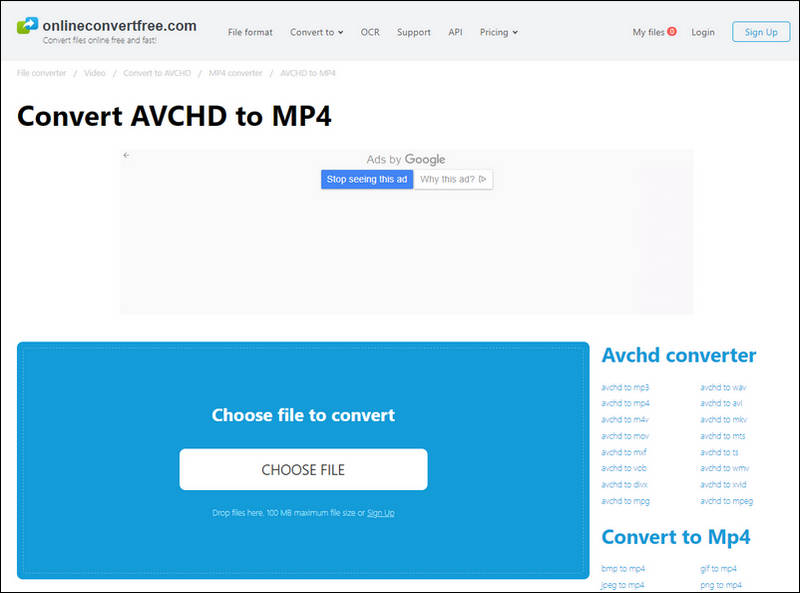
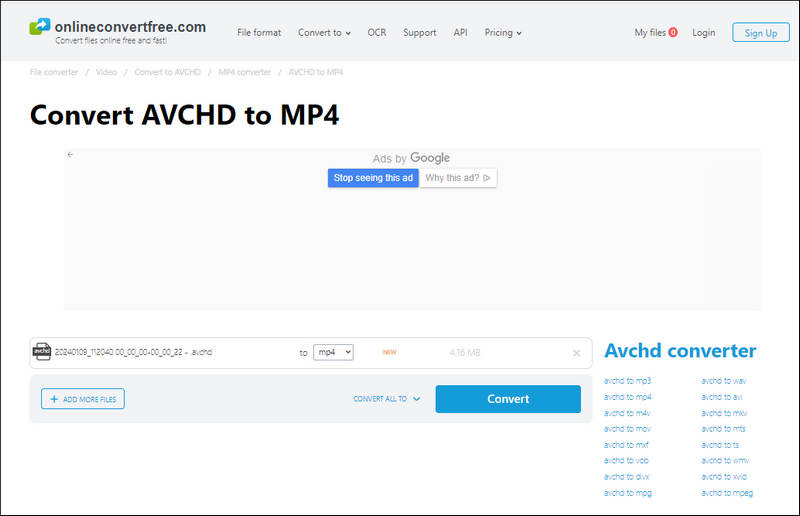
Convertio je jedním z nejuniverzálnějších online převodníků AVCHD-na-MP4. Můžete s ním stříhat, měnit velikost a otáčet video. Umožňuje také upravit snímkové frekvence, konstantní kvalitu a další. Podporuje konverzi mnoha mediálních souborů jiných než AVCHD a MP4. Jeho jednoduché rozhraní je přátelské k novým uživatelům. Freewarová verze však umožňuje převádět soubory menší než 100 MB. Pro uživatele, kteří chtějí pouze převádět videa malé velikosti, je to dobrá volba.
Několik kroků k převodu AVCHD na MP4 pomocí Convertio.
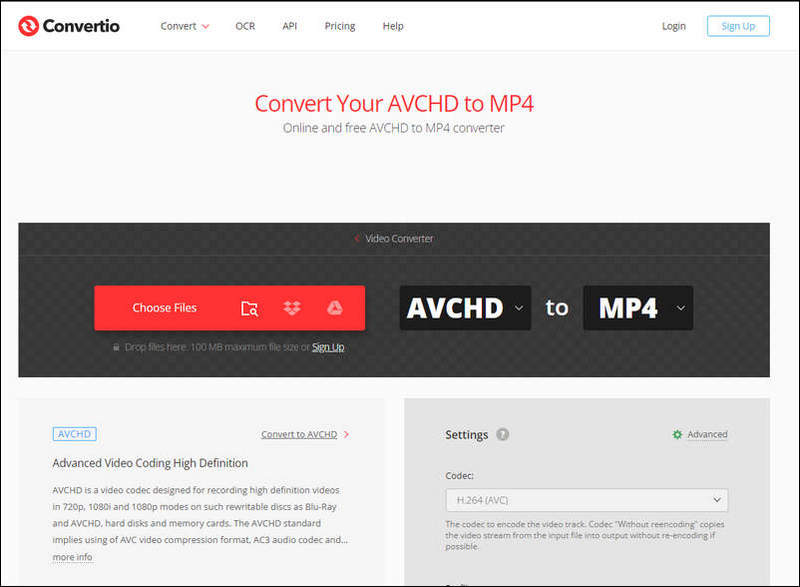
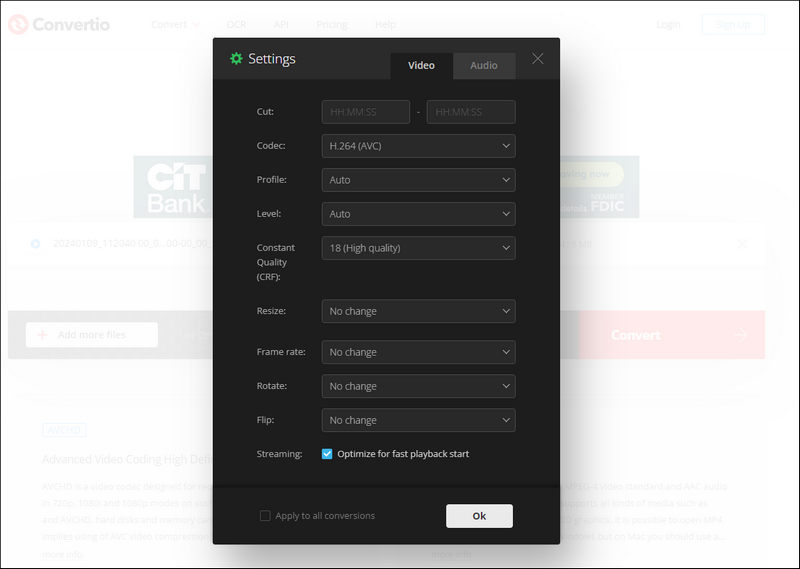
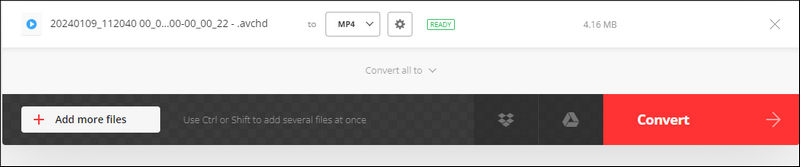
Online Converter vám umožňuje převádět vaše video, zvuk, obrázek, e-knihu, dokument a další. Jedná se o zcela bezplatný online převodník. Můžete si ji přidat do své záložky a použít ji kdykoli budete chtít. Tento konvertor se také snadno používá díky svému přímočarému rozhraní. Pro uživatele, kteří chtějí najít online konvertor, který dokáže během převodu oříznout a upravit rozlišení, je to vaše nejlepší volba. Reklamy a vyskakovací okna na webu však mohou způsobit, že se budete cítit podrážděně.
Několik kroků k převodu AVCHD na MP4 pomocí Online Converter.
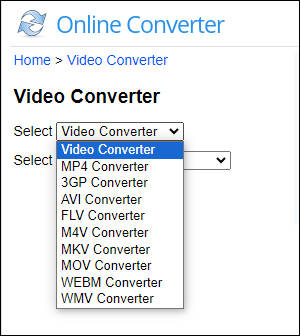
CloudConvert podporuje širokou škálu kategorií souborů, včetně videa, zvuku, obrázků, e-knih, dokumentů a dalších. Je navržen pro rychlé přechody mezi více formáty souborů. Funguje dobře v oblasti bezpečnosti. Nemusíte se obávat problému s únikem informací, protože tento online nástroj po převodu automaticky odstraní soubory ze svého serveru.
Několik kroků k převodu AVCHD na MP4 pomocí CloudConvert.
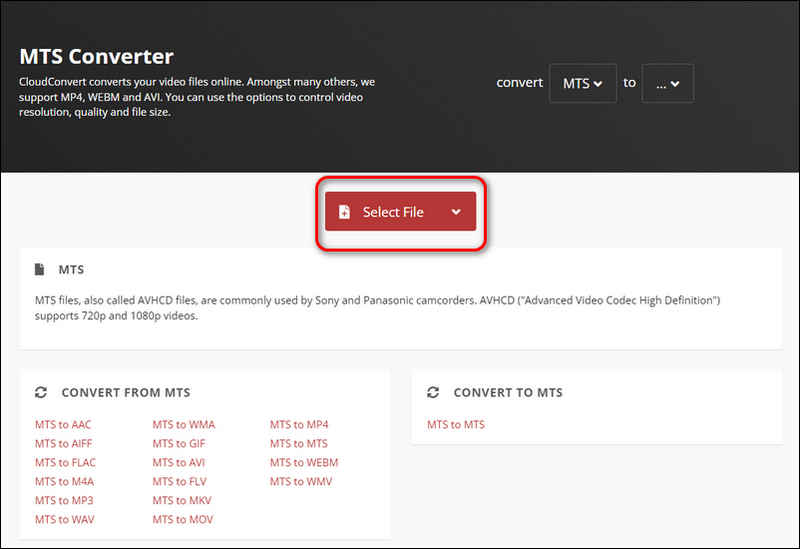

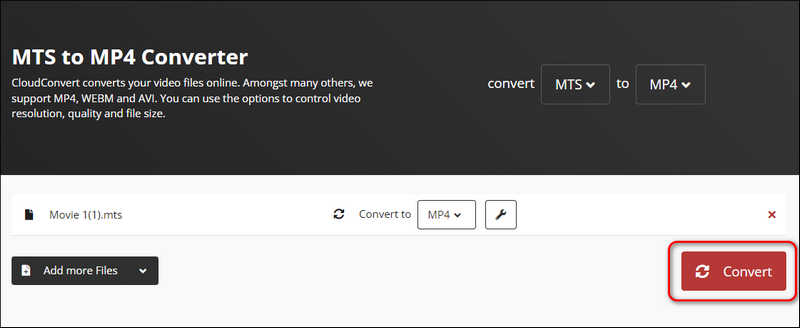
Je AVCHD kvalitnější než MP4?
Ano to je. Formát AVCHD funguje lépe v kvalitě videa, ale ve srovnání s MP4 jej mnoho zařízení nepodporuje.
Jaká zařízení podporují AVCHD?
Projekt AVCHD formát je kompatibilní s formátem Blu-ray. Zařízení jako Blu-ray přehrávače tedy podporují tento formát.
Můžete přehrávat AVCHD videa na Windows Media Player?
Videa AVCHD nelze přehrávat přímo v programu Windows Media Player. Můžete však nainstalovat kodeky pro dekódování souborů AVCHD, abyste mohli správně přehrávat videa.
Proč investovat do čističky vzduchu?
V tomto článku jsme vám doporučili Video Converter Ultimate a pět online konvertorů, které můžete převést AVCHD do MP4 na Mac a Windows. Můžete si vybrat ten správný podle vašich požadavků. S těmito výše uvedenými převodníky můžete převádět různé formáty médií na cokoliv chcete. Prostě je vyzkoušejte a užijte si svou konverzní cestu.
Převést AVCHD
AVCHD AVCHD vs MP4 Převod videa AVCHD AVCHD na MP4 Převést AVCHD na AVI AVCHD na WMV Převést AVCHD na MOV AVCHD na SD AVCHD do iPodu Převést AVCHD na iPad 2 AVCHD na Kindle
Video Converter Ultimate je vynikající video konvertor, editor a vylepšovač pro převod, vylepšení a úpravu videí a hudby v 1000 formátech a dalších.
100% bezpečné. Žádné reklamy.
100% bezpečné. Žádné reklamy.